【摘要】:使用命令可以创建桥接曲线,即通过创建第三条曲线把两条不相连的曲线连接起来。下面通过图7.2.23所示的例子说明桥接曲线的操作过程。图7.2.23 创建桥接曲线Step1.打开文件D:\cat2014.8\work\ch07.02.05\Blendcurve.CATPart。选择下拉菜单命令,系统弹出“桥接曲线”对话框。选择图7.2.23a所示的曲线1为要桥接的一条曲线,然后选择曲线2为要桥接的另一条曲线,此时在绘图区出现图7.2.24所示的两个桥接点的连续性显示。图7.2.26 “工具仪表盘”工具栏Step4.设置桥接点的连续性。

使用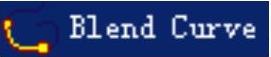 命令可以创建桥接曲线,即通过创建第三条曲线把两条不相连的曲线连接起来。下面通过图7.2.23所示的例子说明桥接曲线的操作过程。
命令可以创建桥接曲线,即通过创建第三条曲线把两条不相连的曲线连接起来。下面通过图7.2.23所示的例子说明桥接曲线的操作过程。

图7.2.23 创建桥接曲线
Step1.打开文件D:\cat2014.8\work\ch07.02.05\Blendcurve.CATPart。
Step2.选择命令。选择下拉菜单
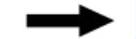

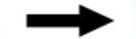
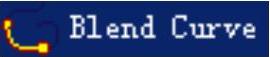 命令,系统弹出“桥接曲线”对话框。
命令,系统弹出“桥接曲线”对话框。
Step3.定义桥接曲线。选择图7.2.23a所示的曲线1为要桥接的一条曲线,然后选择曲线2为要桥接的另一条曲线,此时在绘图区出现图7.2.24所示的两个桥接点的连续性显示。
说明:
● 在选择曲线时若靠近曲线某一个端点,则创建的桥接点就会显示在选择靠近曲线的端点处。
● 用户可以通过拖动图7.2.24所示的控制器改变桥接点的位置,也可在桥接点处右击,然后选择 命令,在弹出的图7.2.25所示的“调谐器”对话框中设置桥接点的相关参数来改变桥接点的位置。
命令,在弹出的图7.2.25所示的“调谐器”对话框中设置桥接点的相关参数来改变桥接点的位置。
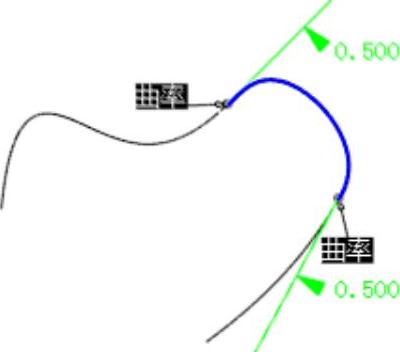 (www.xing528.com)
(www.xing528.com)
图7.2.24 连续性

图7.2.25 “调谐器”对话框
● 单击图7.2.26所示的“工具仪表盘”工具栏中的各控标按钮,可以显示控标。

图7.2.26 “工具仪表盘”工具栏
Step4.设置桥接点的连续性。在上部的“曲率”两个字上右击,在系统弹出的快捷菜单中选择 命令,将上部桥接点的曲率连续改为相切连续。同样的方法,把下部的曲率连续改为相切连续。
命令,将上部桥接点的曲率连续改为相切连续。同样的方法,把下部的曲率连续改为相切连续。
Step5.单击 按钮,完成桥接曲线的创建,如图7.2.23b所示。
按钮,完成桥接曲线的创建,如图7.2.23b所示。
免责声明:以上内容源自网络,版权归原作者所有,如有侵犯您的原创版权请告知,我们将尽快删除相关内容。




